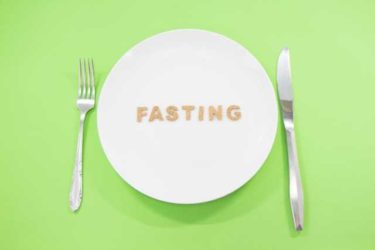楽天アフィリエイトするなら、
何を置いてもまずはブログが必要です。
ぜひ、物販と相性が良い「はてなブログ」を始めてみましょう。
そして記事を書いて、記事を書く事に慣れていきましょう。
大丈夫。誰でも最初は初心者なのですっ(キリッ)
「はてな」にアクセス
はてなは、ブログだけでなく他にも様々なサービスがありますが、まずはブログサービスを利用してみましょうね。
こちらが「はてな」のホームページです。アクセスしてみましょう。
>> はてな
■ブログサービスに登録する
最初の画面の左側「はてなのサービス」の欄の「ブログ」をクリックしましょう。
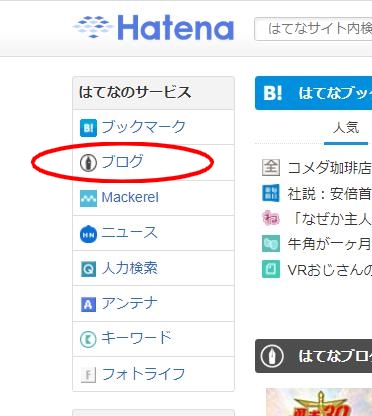
■ブログ開設(無料)をクリックします
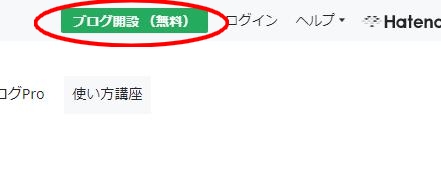
■はてなIDを作成画面へ
「はてなのサービス」を利用できるIDを作ります。このIDひとつで「はてなのサービス」を全て利用することができます。
「はてなブログ」は、「はてなのサービス」の中の一つです。
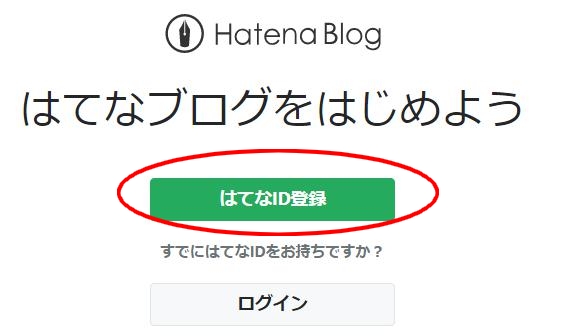
もし、「はてなブックマーク」などをすでに利用している人はIDを持っているはずなので、そのIDでログインすれば、すぐにでもブログを始めることができますよ。
クリックすると以下の画面が出るので、希望のID(好きな文字列でOK)・パスワード・メールアドレスを記入して「入力内容を確認」をクリックします。
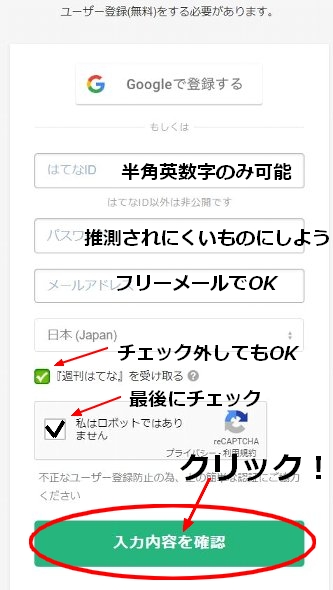
確認画面が出るので、「登録する」をクリックします。
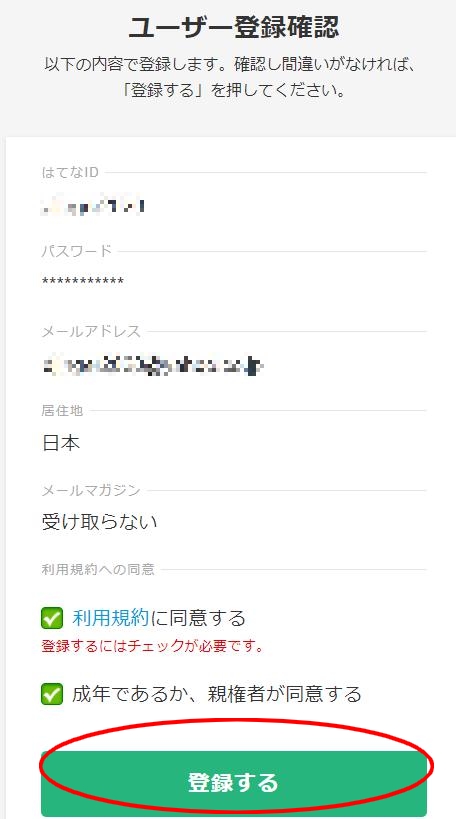
記入したメールアドレスに、「はてな」から以下のようなメールが届いている事を確認し、
【本登録用URL:】をクリック。

ブログを登録する
メールアドレスの【本登録用URL:】をクリックすると、さっそくブログ作成画面になります。
URLを決めて、「すべての人に公開」にチェックを入れて「ブログを作成」をクリック。
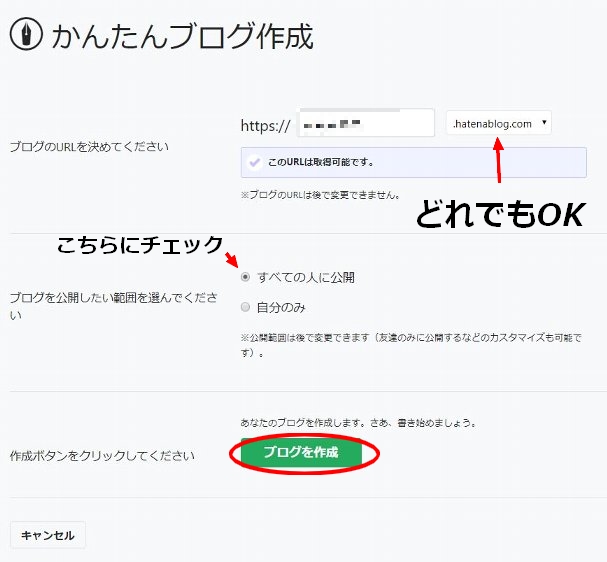
無料プランでブログを始めよう
有料プラント無料プランを選択する画面が出てきますが、とりあえず「無料でブログをはじめる」をクリック。
あとで有料にしたければできますからね。
ちなにみ、有料にすると広告が出なくなったり、ブログの見栄えが良くなったりします。
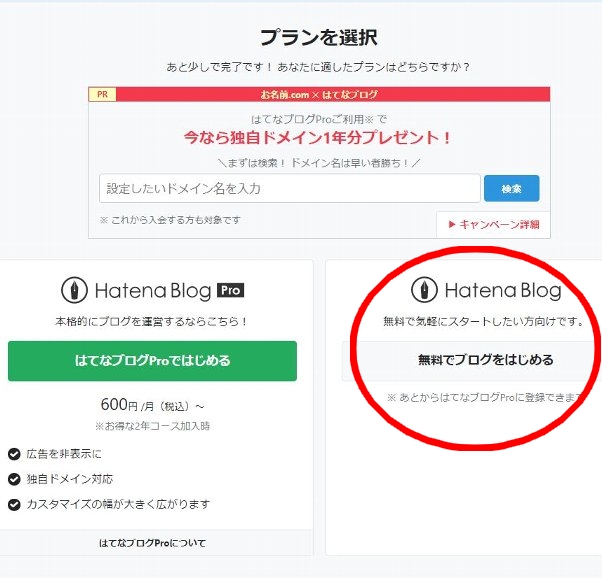
出てきた画面の右上を見てください。以下のようなボタンがあると思うので、「記事を書く」をクリック。

とりあえず何か書いてみましょう。
「テスト」でもいいし、「ちょっと様子見~」でもいいです。
とりあえず、タイトルに「テストだよ」、本文に「うほほ~い テストだよ」と書いて左下の「公開する」をクリックしてみますね。
・・・と、このままじゃ記事が見えないので、右上の「✖」をクリックしてこの画面は閉じてください。
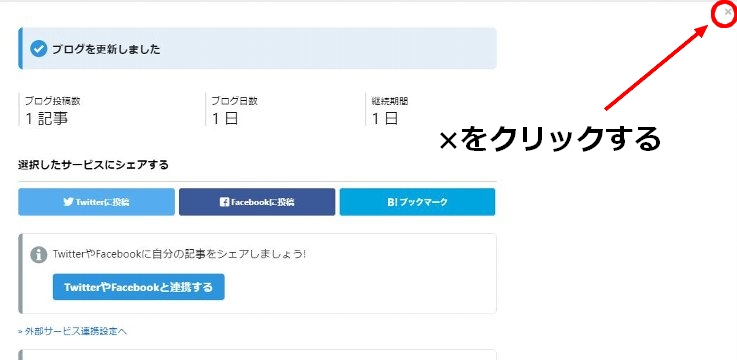
はい、記事がアップされていますね。
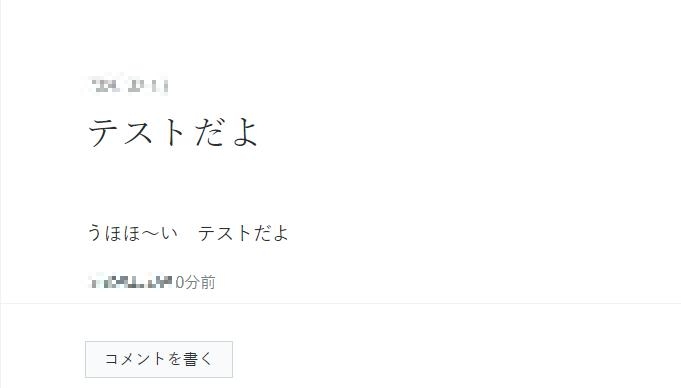
このテスト画面は、記事をアップする手順を覚えたら消しておきましょう。
次回、あなたのブログをもうちょっと”見栄が良く”なるよう、カスタマイズしていきましょう。